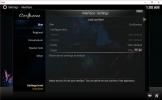Instalirajte prijenos na Raspberry Pi za "uvijek uključenog" torrent klijenta
Prijenos je Torrent klijentski softver. Koristi web sučelje, što ga čini posebno prikladnim za postavljanje bez glave kako bi se upravljalo preuzimanjem bujica u pozadini. Na internetu postoji mnogo članaka o Prijenosu na Raspberry Pi. Nažalost, mnogi od njih su ili previše komplicirani ili jednostavno nisu u pravu. Međutim, zapravo je relativno jednostavno instalirati i konfigurirati Prijenos kad slijedite našu detaljnu upute.
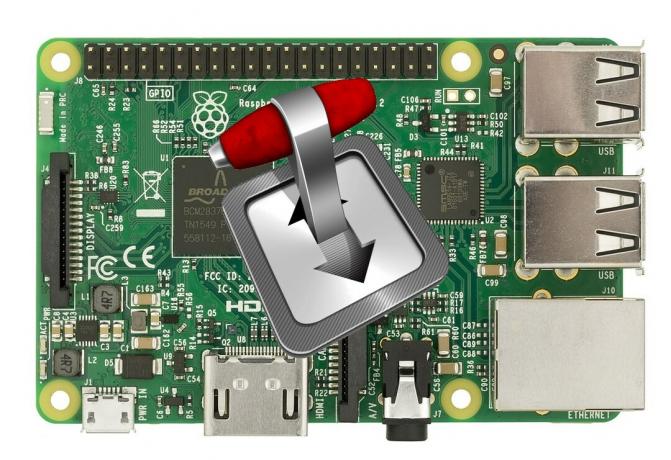
Danas, nakon što smo raspravljali o prednostima upotrebe VPN-a pri bujici, upoznat ćemo vas sa bujicama i Prijenosom. Zatim ćemo razgovarati o tome što je Raspberry Pi tako dobra platforma za pokretanje Transmisije. Uskočite do srži stvari, dat ćemo vam detaljne upute o tome kako instalirati, konfigurirati i koristiti Prijenos na vašem Raspberry Pi. Pokušali smo učiniti naš vodič jednostavnim. Izbacili smo pahuljice i zadržali smo samo ono što je stvarno potrebno. To pomaže da se postupak učini što jednostavnijim.
30-dnevna garancija povrata novca
Radi bolje privatnosti pri preuzimanju torenta, koristite VPN
Nema ničeg lošeg u preuzimanju bujica. Zapravo se puno softvera otvorenog koda distribuira na taj način. Međutim, bujice se također koriste za distribuciju materijala zaštićenih autorskim pravima. Iz tog razloga, neki dobavljači internetskih usluga mogu se smatrati da netko krši njihove uvjete i pravila samo zato što koriste bujice. A kad to učine, mogu reagirati smanjivanjem brzine, slanjem obavijesti o kršenju ili čak prekidom usluge. Da biste sakrili svoju internetsku aktivnost od nadzora vašeg davatelja internetskih usluga, koristite VPN.
VPN djeluje svoju čaroliju šifriranjem vaših podataka pomoću jakih algoritama koji onemogućavaju pucanje. Vaš IPS - ili bilo tko drugi - po tom pitanju neće vidjeti kamo idete ili što radite na mreži. Kao bonus, VPN omogućava zaobići geografska ograničenja omogućavajući vam maskiranje lokacije i pojavljivanje kao da ste negdje drugdje.
Uz toliko dostupnih pružatelja usluga, odabir VPN-a može biti zastrašujući zadatak. Evo nekoliko važnih čimbenika koje treba uzeti u obzir. velika brzina veze smanjit će puferiranje, a politika bez zapisnika dodatno će zaštititi vašu privatnost, nema ograničenja upotrebe omogućit će vam pristup bilo kojem sadržaju punom brzinom i softver za više platformi osigurat će da VPN funkcionira na vašim uređajima.
Najbolji VPN za bujice: IPVanish
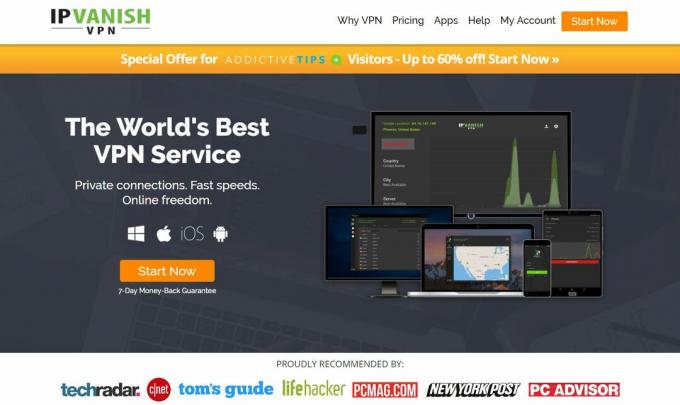
Testirali smo nekoliko pružatelja VPN-a prema gore navedenim kriterijima i pružatelj koji preporučujemo za bujicu IPVanish. Uz svjetske poslužitelje, bez ograničenja brzine ili propucavanja, neograničenu propusnost, neograničen promet i strogu politiku zapisivanja bez dnevnika, IPVanish donosi impresivne performanse i vrijednost. Iako nema Linux klijent, IPVanish koristi industrijski standardni OpenVPN protokol i će, prema tome, raditi s Raspberry Pi jednostavnim instaliranjem i konfiguriranjem OpenVPN-a softver.
IPVanish nudi 7-dnevno jamstvo povrata novca, što znači da imate tjedan dana za testiranje bez rizika. Imajte na umu da Čitatelji savjeta za ovisnost mogu uštedite ogromnih 60% ovdje na godišnjem planu IPVanish, uzimajući mjesečnu cijenu na samo 4,87 USD mjesečno.
Brzi uvod u torente
Torrent, ili točnije BitTorrent, komunikacijski je protokol koji se koristi za dijeljenje datoteka između korisnika. Suprotno drugim metodama dobivanja datoteka s Interneta - poput preuzimanja s web stranica ili FTP-a, ne oslanja se na poslužitelje koji će zadržati njegov sadržaj. Rasprostranjen je među svim korisnicima. BitTorrent je stvoren 2002. godine prije svega kao način distribucije otvorenog koda Linux operativnog sustava. Danas je BitTorrent postao metoda koja se najviše koristi za preuzimanje datoteka. Više od polovice svih prijenosa datoteka na Internetu vrši se putem bujica.

BitTorrent je peer-to-peer protokol gdje svaki korisnik ne samo da dobiva, već i dijeli sadržaj. BitTorrent Trackers - posebna vrsta poslužitelja - pratite sve segmente datoteka koji su dostupni od svakog povezanog partnera. Kada pokrenete svoj torrent softver, automatski se povezuje s obližnjim vršnjacima i trackerima i automatski dijeli sve informacije o lokalnim segmentima datoteka, čineći ih dostupnim drugim korisnicima. Ovo je središnje mjesto za bujice. Datoteke se hostiraju i dijele na računalu svakog korisnika.
Kako bi pronašli i preuzeli određenu datoteku, torrent korisnici koriste web stranice za indeksiranje. Među poznatije su web stranice poput Gusarski zaljev ili KickassTorrents. Ta mjesta za indeksiranje bujica nude mogućnosti pretraživanja. Rezultati pretraživanja vraćaju .torrent datoteke koje ste preuzeli i koje torrent klijentski softver koristi za preuzimanje stvarnih datoteka. Neki izdavači softvera nude i .torrent datoteke za preuzimanje njihovog softvera.
Što je prijenos?
Prijenos je torrent klijentski softver za Linux operativni sustav. Trebat će .torrent datoteke, povezati se s vršnjacima i trackerima i rukovati preuzimanjem i dijeljenjem datoteka. Tamo gdje se Prijenos razlikuje od ostalih torrent klijenata po tome što nema korisničko sučelje. Zamišljeno je da se izvodi na poslužitelju, a njemu se pristupa i koristi se putem web sučelja.
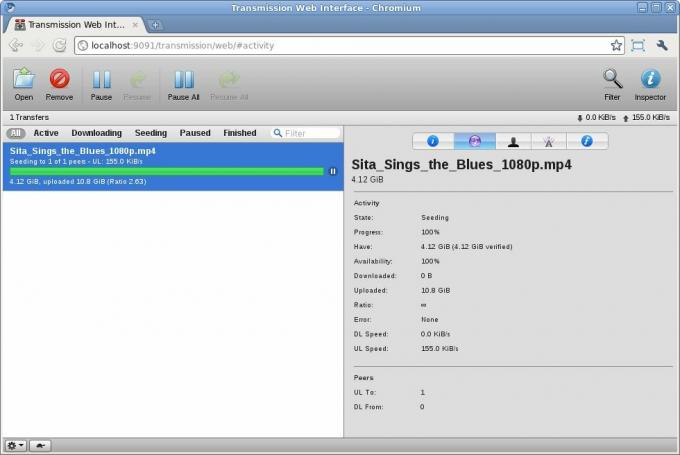
Web sučelje je mjesto gdje otvarate .torrent datoteke - ili zalijepite internetske veze na .torrent datoteke, vidite tijek vaših tekućih i završenih preuzimanja i upravljate svim aspektima bujice.
Zašto odabrati Raspberry Pi?
U kombinaciji s prijenosom, Raspberry Pi čini jednim od najjeftinijih poslužitelja za preuzimanje torrenta kojega možete zamisliti. Zašto trošiti nekoliko stotina dolara - ako ne i tisuću ili više - na hardver kada Raspberry Pi ima sve što je potrebno. Hardversko pametno, sve što će vam trebati je Raspberry Pi i neka vanjska pohrana - koju možda već imate - a mogli biste i stroj posvećen upravljanju bujicama u nekoliko minuta, više nećete trebati da vaše računalo radi zbog neprekidnog rada Preuzimanja.
Raspberry Pi u matici
U Velikoj Britaniji ga je razvila neprofitna organizacija pod nazivom Raspberry Pi Foundation kako bi podučavala osnovne računalne znanosti u školama i drugim zemljama zemlje u razvoju, set značajki Raspberry Pi, prilagodljivost, veličina i pristupačnost (možete ga dobiti za oko 35 američkih dolara) učinili su ga neizmjerno popularnim izvan svoje predviđene publike s više od 11 milijuna prodanih jedinica u svijetu od njegovog objavljivanja u 2012.
Najaktuelniji model - i onaj koji preporučamo koristiti, Raspberry Pi 3 model B, nudi širok raspon značajki i mogućnosti povezivanja. Sa 64-bitnim četverojezgrenim ARM Cortex-A53 procesorom 1,2 GHz, visoko performansnim Broadcom VideoCore IV grafički procesor, 1 GB RAM-a, video, audio i USB sučelja, stvarno je moćan i svestran uređaj. Iako ima video sučelje, za njegovo funkcioniranje nije potrebno, a Raspberry Pi čini odličan uređaj bez glave.
Prije nego započnemo
Iako instaliranje i konfiguriranje prijenosa na Raspberry Pi nije osobito komplicirano, postoje neke stvari koje moramo provjeriti prije nego što započnemo. Šteta bi bilo nemoguće dovršiti postavljanje jer nam nešto nedostaje.
Nekoliko pretpostavki
Pretpostavljamo da ste dobili Raspberry Pi i pokrenuli najnoviju verziju Raspbian operativnog sustava.
Također pretpostavljamo da ste povezali neki eksterni prostor za pohranu vašeg Raspberry Pi. To bi mogao biti vanjski tvrdi disk ili može biti neki oblik mrežnog privitka za pohranu. Također pretpostavljamo da ste testirali vaše postavke za pohranu i da ispravno radi.
Napokon, pretpostavljamo da je vaš Raspberry Pi spojen na mrežu - bilo putem Etherneta ili WiFi-a, da ste testirali da mreža radi i da znate kako se daljinsko povezivati s vašim Raspberry Pi putem SSH.
Što će vam trebati
U osnovi, za ovo vam trebaju tri stvari.
- Raspberry Pi. Preporučujemo vam Raspberry Pi 3. Također, trebao bi pokrenuti i Raspbian operativni sustav. Također će vam trebati potrebni dodaci kao što su adapter za napajanje, microSD kartica i možda futrola.
- Neki oblik vanjska pohrana. Kao što smo spomenuli u prethodnom odjeljku, USB hard disk bio bi savršeno prikladan za tu svrhu, a isto tako i neki priključeni na mrežu. Možete čak koristiti USB ključ. Neki su ovih dana prilično veliki. Sve ovisi o tome koliko podataka namjeravate pohraniti.
- Posljednje, ali ne najmanje bitno, trebat će vam i Računalo izvršiti svu instalaciju i konfiguraciju i koristiti program Transmission nakon instaliranja. To bi mogao biti prilično bilo koji Windows, Macintosh ili Linux, sve dok je spojen na istu mrežu kao Raspberry Pi. Da biste se mogli instalirati na daljinu s Raspberry Pi, trebao bi imati SSH klijent softver. U sustavu Windows preporučujemo Putty. Također bi trebao imati web preglednik za povezivanje s Prijenosom nakon instalacije.
Instaliranje i konfiguriranje prijenosa na Raspberry Pi
Postoji nekoliko koraka u postavljanju prijenosa na Raspberry Pi, ali nijedan nije osobito kompliciran. Ako izvršavate svaki kako je navedeno, trebali biste imati radnu instalaciju u roku od nekoliko minuta,
Korak 1: Provjera ažuriranja programa Raspbian i najnovije verzije.
Prije instaliranja bilo kojeg novog softvera, bolje je prvo provjeriti imate li najnoviju verziju operativnog sustava i da su svi zakrpe instalirani.
U sljedećim koracima podrazumijeva se daljinsko povezivanje s Raspberry Pi putem SSH klijenta koji radi na računalu po vašem izboru.
Unesite sljedeće dvije naredbe, čekajući da se prva završi prije pokretanja druge:
sudo apt-get update nadograditi sudo apt-get nadogradnju
Možda će se od vas tražiti da prihvatite neke promjene kada se te naredbe izvršavaju. Ako jeste, obavezno utipkajte "y".
Korak 2: Instalacija prijenosa
Stvarna instalacija možda je najjednostavniji dio cijelog ovog postupka.
Samo upišite ovu naredbu:
sudo apt-get install prijenos-daemon
3. korak: Izrada direktorija
Zatim moramo stvoriti nekoliko direktorija u kojima će Prijenos pohraniti preuzete datoteke i dovršene datoteke. Pretpostavimo da je vaš vanjski put pohrane / mediji / pohrana.
Da biste stvorili direktorije, unesite ove dvije naredbe:
mkdir -p / media / storage / Torrent_inprogress mkdir -p / media / storage / Torrent_complete
4. korak: postavljanje dozvola
Prijenos se zadaje kao korisnik "debian-prijenos“. Preporučuje se ne mijenjati to iz sigurnosnih razloga. Međutim, potreban nam je Prijenos da bismo imali pravo pisati u direktoriju Torrent_inprogress i Torrent_complete. Ove mape, stvorene u prethodnom koraku, imaju svoje zadano postavljanje dopuštenja kao 770 za korisničku pi i grupu pi. Stoga jednostavno moramo dodati "debian-prijenos"Korisnika u" pi "grupu.
To se postiže unošenjem sljedeće naredbe:
sudo usermod -a -G pi debian-prijenos
Ako vam je ugodno i znate što radite, ovaj korak možete izmijeniti u skladu sa svojim sigurnosnim zahtjevima. Jednostavno provjerite ima li direktorija za preuzimanje torrent rw pristup za "debian-prijenos"Korisnik.
Korak 5: Konfiguriranje prijenosa
Sva konfiguracija Prijenosa pohranjena je u tekstualnoj datoteci pod nazivom settings.json locirajte u / etc / prijenos-daemon direktoriju.
Evo kako izgleda tipična datoteka za postavljanje.json:
{"alt-speed-down": 15, "alt-speed-enable": false, "alt-speed-time-begin": 540, "alt-speed-time-day": 127, "alt-speed- vremenski omogućeno ": lažno, "alt-speed-time-end": 1020, "alt-speed-up": 15, "bind-address-ipv4": "0.0.0.0", "bind-address-ipv6": "::", " omogućen popis za blok ": istina, "blok-url": " http://list.iblocklist.com/?list=ydxerpxkpcfqjaybcssw&fileformat=p2p&archiveformat=gz", "cache-size-mb": 4, "dht-omogućeno": true, "download-dir": "/ media / storage / torrent_complete", "download-limit": 100, "limit za preuzimanje": 0, "queue-omogućen za preuzimanje": true, "queue-size-size": 5, "enkripcija": 1, "limit-seeding-limit" ": 30," omogućeno graničenje u praznom hodu ": lažno, "incomplete-dir": "/ mediji / pohrana / Torrent_inprogress", "incomplete-dir-omogućeno": true, "lpd-omogućeno": false, "max-peers-global": 200, "razina poruke": 2, "peer-congestion-algoritam": "", "peer- ograničenje-globalno ": 240, "peer-limit-per-torrent": 60, "peer-port": 51413, "peer-port-random-high": 65535, "peer-port-random-low": 49152, "peer-port-random-random" -on-start ": lažno, "peer-socket-tos": "zadano", "omogućeno pex": istina, "omogućeno je prosljeđivanje porta": istina, "predodređenje": 1, "omogućeno prefetch": 1, "omogućen red zaustavljen-zaustavljen" ": istina, "queue-staled-minutes": 30, "ratio-limit": 2, "ratio-limit-omogućeno": false, "preimenovanje-djelomične datoteke": true, "rpc-provjeru autentičnosti": true, "rpc -bind-adresa ": "0.0.0.0", "rpc omogućen": istina, "rpc-lozinka": "{46949fbf39bfeec6dc9d4bff9f40c3f52219a4260yk9yGNo", "rpc-port": 9091, "rpc-url": "/ prijenos /", "rpc-korisničko ime": "prijenos", "rpc-whitelist": "127.0.0.1", "rpc-whitelist-omogućeno": false, "scrape-pause-torrents-omogućeno": true, "script-torrent-done-omogućeno": false, "script-torrent -done-filename ": "", "semenski red omogućen": lažno, "seme-red-size": 10, "ograničenje brzine-dolje": 100, "ograničenje brzine-omogućeno": lažno, "ograničenje brzine- up ": 100," omogućeno ograničenje brzine ": false, "start-added-torrents": true, "trash-original-torrent-files": true, "umask": 7, "upload-limit": 100, "upload-limit-omogućeno": 0, "upload-slots -per-torrent ": 14," utp omogućen ": pravi. }
Većina je parametara u settings.json pomalo samorazumljiva. I normalno, ne biste trebali mijenjati nijednu od njih osim nekoliko: download-dir, nepotpuna-dir, RPC-ime, RPC-lozinka. U gornjoj datoteci uzorka oni su podebljani i podebljani.
Prve dvije trebat će zamijeniti ispravnim putovima do direktorija stvorenih u koraku 3. rpc-korisničko ime može biti sve što odaberete, pa tako i rpc-lozinka. Imajte na umu da će se, iako se parametar rpc-lozinka pojaviti u čistom tekstu tijekom uređivanja datoteke, prilikom spremanja pretvoriti u šifrirani hash.
Upotrijebit ćemo nano editor za izmjenu datoteke settings.json. Može se pokrenuti ovom naredbom:
sudo nano /etc/transmission-daemon/settings.json
Jednom kada je uređivač pokrenut, mijenja parametre koji zahtijevaju promjenu. Nakon što završite s uređivanjem datoteke, utipkajte CTRL-X da biste izašli iz nano uređivača, a zatim upišite Y kad vam bude zatraženo da spremite izmijenjenu datoteku.
Korak 6: Ponovno učitavanje prijenosa
U ovom trenutku sigurno ne biste trebali ponovo pokrenuti. Ovo je mjesto gdje se nekoliko tutorijala za prijenos slaže na stvar. Ponovno pokretanje prepisuje konfiguracijsku datoteku, a to sigurno nije ono što želite.
Ono što trebate je za ponovno pokretanje demona prijenosa. To radite s ovom naredbom:
sudo usluga prijenosa-daemon reload
Voila! Gotovi smo. Na vašem Raspberry Pi ne biste trebali pokrenuti softver Transmission koji bezglavo radi.
Korak 7: Provjera instalacije
Da biste bili sigurni da Prijenos radi dobro, otvorite web preglednik i idite na http: //Pi-IP-adresa: 9091, gdje Pi-IP-adresa treba zamijeniti stvarnom IP adresom vašeg Raspberry Pi. S druge strane, možete upotrebljavati i naziv glavnog računala umjesto IP adrese.
Bit će vam zatraženo da unesete korisnički ID i zaporku. Unesite one koje ste konfigurirali i trebali biste dobiti stranicu sličnu ovoj:

Korištenje prijenosa na Raspberry Pi
Sad kad smo instalirali Prijenos, kako ga koristimo, možete pitati? Pa, to je tako jednostavno kao što ga instalirate. Sjetite se samo da je Transmission samo torrent klijent i baš kao i sa bilo kojim drugim sličnim softverom trebate pretražiti sadržaj negdje drugdje, poput jedne od brojnih web lokacija za indeksiranje bujica koje postojati.
Nakon što pronađete odgovarajuću .torrent datoteku, umjesto da je preuzmete, desnom tipkom miša kliknite vezu (ili gumb) i na padajućem kontekstnom izborniku odaberite Kopiraj lokaciju veze.

Vratite se na stranicu Prijenos i kliknite ikonu mape u gornjem lijevom kutu prozora. U Pošaljite torrent datoteku, desnom tipkom miša kliknite polje ispod "Ili unesite URL:"I zalijepite URL koji ste upravo kopirali.

Kliknite gumb Učitaj gumba i preuzimanje će početi u trenutku. Tada ćete moći pratiti napredak preuzimanja u prozoru Prijenos.

Zaključak
Za samo cijenu Raspberry Pi-a i nekoliko vanjskih spremišta, koja ćete možda već posjedovati, možete imati vlastiti medijski poslužitelj zajedno s Torrent klijentom koji možete uopće prepustiti radu puta. Iako je reputacija kompliciranog poduhvata, zapravo nije to što imate puno pravila. Jednom kada je instaliran, korištenje prijenosa je jednostavno kao i bilo koji drugi torrent klijent.
Isprobajte Transmission, a zatim podijelite s nama svoje iskustvo. Voljeli bismo znati kako je to prošlo, koja pitanja - ako ih ima - i kako ste ih riješili. Koristite komentare u nastavku kako biste podijelili svoje misli s nama.
traži
Najnoviji Postovi
Kodi Jarvis vs. Krypton: Zašto smo nadogradili
Ranije ove godine, razvojni tim za Kodi, program otvorenog koda za ...
10 najboljih građevina za Kodi 17 Krypton
Danas ćemo se pozabaviti tim problemima najbolje gradi za Kodi 17 K...
Kako gledati reprize Mayweather-a i McGregora na Kodi i Online
Legenda boksa Floyd Mayweather Jr. i UFC prvak u lakoj kategoriji C...